Komputery Mac są jednymi z najlepszych komputerów na świecie, ale jak każde inne urządzenie z czasem traci część swojej mocy i nie jest to związane z rodzajem samego urządzenia Mac, czy jest to MacBook Pro, MacBook Air, czy nawet iMaca.Sprzęt ulega awarii z powodów sprzętowych i programowych, więc sprawa nie zależy od mocy urządzenia lub jego słabości, ale od czasu jego użytkowania.
Jeśli masz Maca - nawet jeśli jest bardzo stary - i zaczynasz czuć, że nie działa jak wcześniej, a stał się wolniejszy i mniej efektywny, przygotowaliśmy dla Ciebie ten artykuł, w którym dzisiaj wyjaśnimy najważniejsze kroki, które możesz podjąć, aby zwiększyć prędkość urządzenia - w teorii - i rozwiązać wszystkie problemy wydajnościowe, które możemy rozwiązać .. Zacznijmy teraz!

1- Twój system operacyjny jest nieaktualny
Zawsze byłem w konflikcie z tymi, którzy odnoszą się do niektórych wersji systemów operacyjnych i odmawiają ich zmiany, a mój jedyny komentarz w tej sprawie brzmiał: Jeśli wersja, z której korzystasz, jest bezbłędna, to dlaczego firma wprowadziła nową wersję? Zwłaszcza, że nie pobierają za to żadnych pieniędzy! To samo dotyczy komputerów Mac, ponieważ aktualizacja systemu macOS do najnowszej wersji jest koniecznością i musisz to zrobić, ponieważ Apple ogólnie poprawia wydajność z każdą aktualizacją.
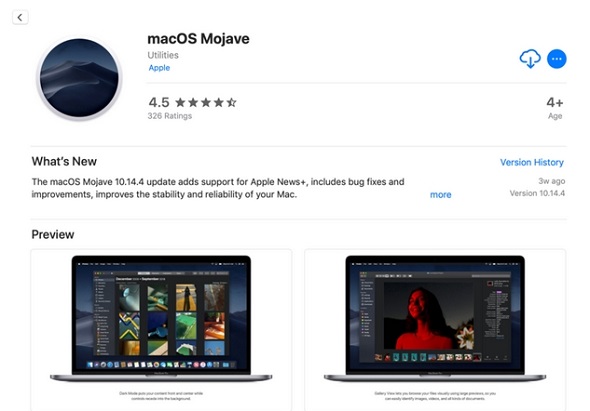
Najnowsza wersja to teraz Catalina, ale wciąż jest w fazie testów.
2- Istnieje wiele aplikacji, które działają podczas otwierania urządzenia
Po uruchomieniu komputera Mac są dziesiątki aplikacji, które również zaczynają działać wraz z uruchomieniem urządzenia i logiczne jest, że komputer Mac potrzebuje dużo czasu, aby rozpocząć pracę po pobraniu tych aplikacji, gdy nie zarządzasz elementami startowymi właściwie, to tak, jakbyś nakładał na urządzenie bardzo ciężki plecak, gdy prosisz go, aby działał szybko!
Aby rozwiązać ten problem, wszystko, co musisz zrobić, to przejść do Preferencji systemowych, a następnie przejść do menu Użytkownicy i grupy i za jego pośrednictwem do swojego użytkownika, który jest zwykle głównym użytkownikiem, w tym oknie kliknij Elementy logowania, a następnie usuń aplikacje W rzeczywistości nie jest to potrzebne podczas uruchamiania maszyny.

3- W tle działa wiele aplikacji
To jest coś, czym powinieneś się martwić na każdym urządzeniu, nie tylko na Macu, i jest to liczba aplikacji, które działają w tle, co oznacza, że te aplikacje pobierają część zasobów urządzenia z procesora i pamięci losowej, nawet jeśli nie używają ich.
Aby idealnie rozwiązać ten problem, przejdź do Monitora aktywności lub menedżera zadań, który pokaże Ci wszystkie uruchomione aplikacje i ile zasobów zużywają. Dzięki tej liście zatrzymaj aplikacje, których w rzeczywistości nie potrzebujesz, i aby upewnić się co do najbardziej szkodliwych aplikacji w zasobach. Twoje urządzenie następnie kliknij okno Pamięć, przez które pokaże, ile pamięci RAM zużywa aplikacja. Oczywiście im więcej pamięci RAM aplikacja zużywa, tym więcej energii zużywa i tym bardziej zwiększa się obciążenie komputera Mac.
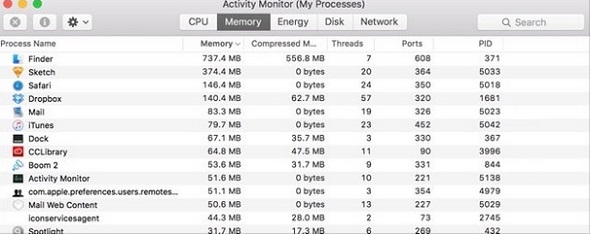
4- Twój wewnętrzny sprzęt wymaga aktualizacji
Wewnętrzny sprzęt sprzętowy - lub sprzęt - to coś, co znacznie wpływa na wydajność urządzenia, zarówno pozytywnie, jak i negatywnie, a jeśli napotkasz problem spowolnienia komputera Mac, oczywiste jest, że Twój sprzęt nie jest doskonały.
Dwie części, które faktycznie możesz zmienić w prosty sposób, to dysk twardy i pamięć RAM, potrzebujesz kupić dysk SSD, który oferuje bardzo dużą prędkość przetwarzania danych w porównaniu do odpowiednika HDD, a także nie hałasuje , w tym przypadku potrzebujesz Aby zdobyć dysk o pojemności co najmniej 240 GB, co nie będzie Cię dużo kosztować, jak w przypadku pamięci losowej, spróbuj dotrzeć do pamięci komputera Mac do 12 GB lub co najmniej 8 GB, w tym przypadku wydajność urządzenia wzrośnie doskonale, wiedząc, że te dwa nowe elementy będą kosztować od 60 do 100 USD, co jest niewielką kwotą na zwiększenie wydajności komputera Mac!
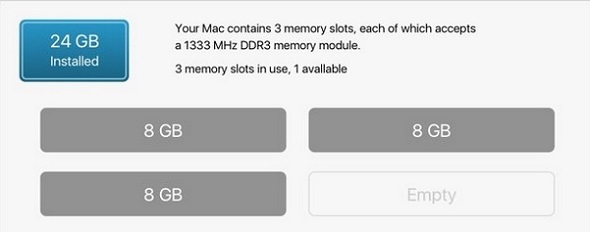
5- Pulpit biernie zatłoczony
Jeśli wcześniej o tym nie myślałeś, powinieneś wiedzieć, że każda z ikon na pulpicie jest uważana za okno, które musi obsługiwać Twój Mac, i oczywiście, jeśli twój dysk jest losowy i pełen plików i folderów - jak na obrazku - spowolni Zauważalne w działaniu komputera Mac.
Wystarczy, że wszystko uporządkujesz i umieścisz na swoim miejscu, gdyż pliki i foldery, z których nie korzystasz często, musisz umieszczać w dedykowanych folderach, aby nie obciążać urządzenia, także jeśli są aplikacje, z których nie korzystasz , nie wahaj się i usuń je, to samo w sobie przyniesie korzyści. Pod każdym względem wiem, że organizowanie pulpitu wcale nie jest fajne, ale opłaci się przy przetaktowywaniu maszyny.
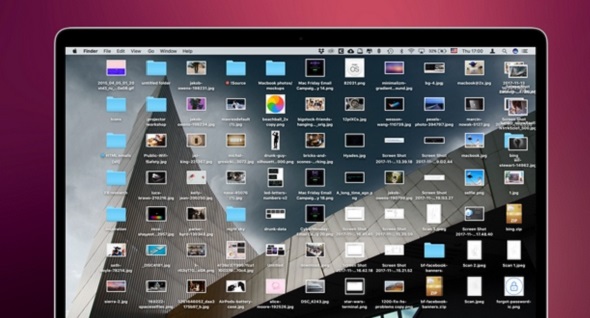
6- Twoja przeglądarka nie działa najlepiej
Większość użytkowników komputerów Mac jest w Internecie przez ponad 80% czasu korzystania z urządzenia, co może prowadzić do słabej wydajności przeglądarki ze względu na dużą liczbę otwartych aplikacji i rozszerzeń zainstalowanych w przeglądarce, a ta sprawa z pewnością będzie skutkować słabym wykonanie całego urządzenia.
Rozszerzenia dla rozszerzeń przeglądarki są oczywiście bardzo pozytywne i są w stanie ogólnie zwiększyć możliwości Twojej przeglądarki, ale niektóre z nich są szkodliwe i bezużyteczne, a tutaj szczególnie wspominam o rozszerzeniach, które są instalowane automatycznie podczas pobierania i instalowania aplikacji z Internet, ale w każdym razie musisz pozbyć się każdego dodatku, którego w rzeczywistości nie używasz, a oto jak usunąć rozszerzenia w Google Chrome:
1- Otwórz przeglądarkę Chrome
2- Kliknij trzy kropki w prawym górnym rogu ekranu
3- Kliknij Więcej narzędzi, a następnie Rozszerzenia
W oknie, które pojawi się przed Tobą, dezaktywuj dodatki, których w rzeczywistości nie używasz, i zaleca się ich całkowite odinstalowanie, ale aby wykonać to samo zadanie w Safari, wykonaj następujące czynności:
1- Uruchom Safari
2- Kliknij Safari, a następnie Preferencje lub Preferencje, i to jest oczywiście w górnym menu
3- Kliknij kartę Rozszerzenia
Teraz usuń niepotrzebne dodatki, chodzi o dodatki, bo dla zakładek, które są otwarte w tym samym czasie, obowiązuje reguła, która mówi, że maksymalna możliwa liczba zakładek, które należy otworzyć w tym samym czasie to dziewięć kart, na przykład teraz używam tylko jednej karty i to dla niego piszę ten artykuł: D
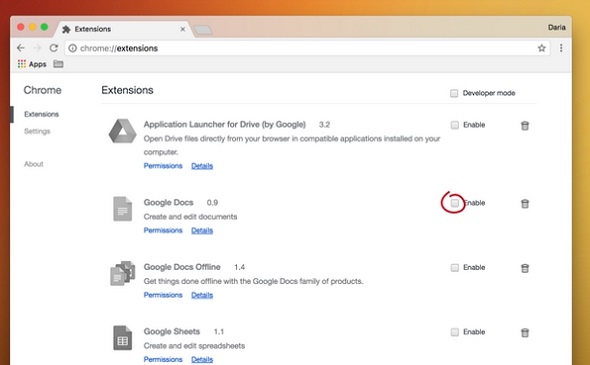
Co myślisz o tych metodach? Czy w ogóle używasz komputerów Mac? A jeśli tak, czy chciałbyś od nas konkretne artykuły na temat komputerów Mac? Dołącz do nas teraz!
Źródło:

Brawo, na Boga, podaj wszystkie te wyjaśnienia, które mogą wydawać się proste, ale skuteczne i przejmujące.
Czy możesz podać nam link do strony internetowej umożliwiającej zakup dysku twardego MacBook Pro XNUMX
Dzięki za artykuł
Chciałbym, żebyś dodał więcej tematów do Maca, ponieważ niewiele o nim wiadomo
Dziękuję Ci! Gdybyś zainstalował programy czyszczące Mac z plików tymczasowych, byłoby lepiej! Życzę artykułu w tej sprawie!
Jeśli chodzi o moje urządzenie, to tym, co naprawdę obciąża pamięć dla mnie, jest system Windows na Macu, aw zasadzie urządzenie jest z wysokim sprzętem.Nie odczuwam spowolnienia urządzenia i biorę go dzisiaj do tego celu, dzięki Bogu nie odczuwam spowolnienia w urządzeniu, ale gdy uruchamiam system Windows wentylatory pracują bezpośrednio
czy mogę dodać pamięć RAM do McBook Air?
Rzeczywiście, iMac w pracy stał się bardzo powolny, bardzo się zawiesza, a programy same się rozpadają ... Mimo że jestem na najnowszej wersji systemu operacyjnego, pulpit jest bardzo dobrze wyposażony nawet w funkcję układania plików zgodnie z do ich typu… Spróbuję rady opróżnić pulpit i zobaczę… Dziękuję
السلام عليكم ورحمة الله وبركاته
Jak napisać do Sync Editors?